Anacondaにはcondaという環境管理機能が用意されており用途に応じてPython環境を使い分けることができます。(仮想環境の構築/管理方法は「AnacondaでのPython仮想環境の構築」を参照ください。)
ここではcondaで作った仮想環境をJupyter notebookで利用する方法を紹介します。
前提
Anacondaはインストール済みとします。動作はMac(OS: High Sierra)とWindows 7で確認しています。なお、コマンド操作はそれぞれ以下で行います。
- Mac: 「ターミナル」から実行
- Windows: 「スタート」 > 「すべてのプログラム」 > 「Anaconda3 (64-bit)」 > 「Anaconda Prompt」から実行
Jupyter notebookから利用する仮想環境(“vir_env”)を
$ conda create -n vir_env pip python
で作成し
$ conda activate vir_env
で有効化しておきます。
Jupyter notebookのkernelに仮想環境を追加
condaで作成した仮想環境(”vir_env”)をJupyter notebookから利用できるようにします。まず仮想環境側にもJupyter notebookを入れる必要があるため
(vir_env) $ conda install notebook ipykernel
としてJupyter notebookをインストールします。
(vir_env) $ ipython kernel install --user --name vir_env
とするとJupyter notebookのkernelに作成した”vir_env”環境が追加されます。
念のため
(vir_env) $ jupyter kernelspec list
を実行し”Available kernels”に”vir_env”が含まれていることを確認しましょう。
Jupyter notebookで利用
Macの場合は
(vir_env) $ jupyter notebook
でJupyter notebookが起動します。Windowsの場合は「スタート」 > 「すべてのプログラム」 > 「Anaconda3 (64-bit)」 > 「Jupyter Notebook」を選ぶと起動します。
「New」 > 「vir_env」を選ぶと先ほど作った”vir_env”環境でPythonコードを実行できます。
Jupyter notebookのkernelから仮想環境を削除
最後にJupyter notebookのkernelから仮想環境を削除するには
(vir_env) $ jupyter kernelspec list
で表示される仮想環境のディレクトリ
Available kernels: vir_env /Users/(ユーザ名)/Library/Jupyter/kernels/vir_env
を丸ごと削除するとJupyter notebookのkernelから削除できます。
仮想環境”vir_env”自体も削除する場合は
$ conda remove -n vir_env --all
とすると削除できます。
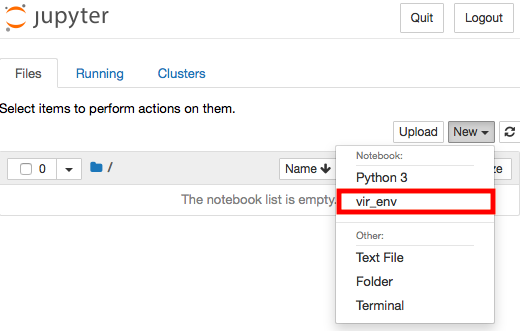
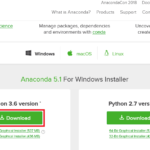
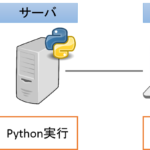

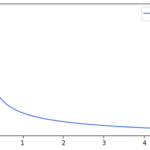

ピンバック: Tabpy Clientを使ってあらかじめ定義した関数をTableauから呼ぶ – Tableauから始めるデータサイエンス
ピンバック: jupyter notebookで OpenCVを使い始め – 弁膜症と冠動脈インターベンションのプロ – Dr. Radialist's Diary